Популярные статьи о MP4
- 1. Конвертировать MP4 в другие форматы+
- 2. Конвертировать другие форматы в MP4+
- 3. Редактировать видео в формате MP4+
- 4. Воспроизводить MP4+
- 5. Полезные советы по видео MP4+
Видео конвертер для iPhone видео: Как конвертировать iPhone видео в формат MP4
Автор: Юлия Юрьевна • 2023-07-18 13:48:38 • Проверенные решения
«Я снял несколько замечательных видео на свой iPhone, но как мне конвертировать iPhone видео в формат MP4, чтобы мне было удобнее делиться этими видео файлами с другими людьми?»
Apple занимает лидирующее место на мировом рынке благодаря своему iPhone. Каждый год нам предлагают по крайней мере одну версию нового iPhone, и количество заказов исчисляется миллионами. iPhone успешно укрепил свои позиции среди пользователей и профессионалов из разных областей деятельности. Так как iPhone позволяет делать качественные фотографии и его легко носить с собой, при этом качество снимков и видео практически не уступает обычным цифровым камерам. Таким образом, большинство людей будут сталкиваться с трудностями, пытаясь сохранить видео с iPhone в формате MP4. Вам не нужно беспокоиться, мы представим вам лучший видео конвертер для iPhone, чтобы вы могли конвертировать видео с iPhone в MP4 или в другие видео форматы и могли легко передавать их на iPhone/iPad.
- Часть 1. Лучший видео конвертер для iPhone: Как легко конвертировать iPhone видео в формат MP4
- Часть 2. Как в онлайне бесплатно конвертировать iPhone видео в MP4
- Часть 3. Советы по передаче видео файлов между вашим iPhone и вашим компьютером
Часть 1. Лучший конвертер видео из iPhone: Как легко конвертировать видео из iPhone в формат MP4
Являясь мощным настольным приложением, Wondershare UniConverter (Wondershare Video Converter Ultimate) успешно помогает многочисленным клиентам конвертировать видео форматы в зависимости от их нужд. Теперь запуск различных видео форматов заметно упростился. Wondershare UniConverter (Wondershare Video Converter Ultimate) может работать с файлами разных форматов и конвертировать их в соответствии с вашими требованиями. Эта программа также может сжимать размер видео без потери качества. С данным видео конвертером для видео роликов, снятых в iPhone, стало легче осуществлять просмотр видео роликов на любом устройстве, делиться с друзьями видео клипами в социальных сетях, поскольку теперь вы можете выбирать нужные форматы при конвертации видео файлов.
 Wondershare UniConverter (Wondershare Video Converter Ultimate) Универсальный видео-конвертер/компрессор/записывающее устройство DVD
Wondershare UniConverter (Wondershare Video Converter Ultimate) Универсальный видео-конвертер/компрессор/записывающее устройство DVD

- Конвертировать видео в популярные форматы, такие как MP4, AVI, WMV, MKV, MOV и другие 1000 форматы.
- Записывать и подгонять видео для DVD или Blu-ray дисков с бесплатным меню шаблонов для DVD.
- Сжимать видео без потери качества.
- Оптимизация настроек почти для всех устройств, таких как iPhone, iPad, HuaWei и других.
- Благодаря уникальной технологии APEXTRANS скорость конвертации в 30 раз выше,чем у обычных конвертеров.
- Мощные инструменты редактирования помогут настроить ваши видео: обрезать по времени или по кадру, добавить водяной знак, субтитры и т.д.
- Скачать или записать видео с YouTube и других 10,000+ видеосайтов.
- Передать видео с компьютера напрямую на iPhone, iPad и другие устройства или наоборот.
- Универсальный набор утилитов: добавление метаданных к видео, разработчик GIF, трансляция видео на TV, VR конвертер и запись экрана.
- Поддерживаемые ОС: Windows 10/8/7/XP/Vista, mac OS 10.15 (Catalina), 10.14, 10.13, 10.12, 10.11, 10.10, 10.9, 10.8, 10.7, 10.6
Как конвертировать видео файлы из iPhone в формат MP4 с помощью Wondershare UniConverter (Wondershare Video Converter Ultimate)
Шаги по конвертации видео файлов с iPhone в формат MP4 с помощью Wondershare iPhone Video Converter:
Шаг 1. Запустите программу Wondershare iPhone Converter и импортируйте видео файлы с iPhone.
Скачайте и установите программу Wondershare UniConverter (Wondershare Video Converter Ultimate) на свой компьютер, а затем запустите ее. Подключите свой iPhone к вашему компьютеру, он сразу будет обнаружен программой Wondershare iPhone Converter. Нажмите перевернутый треугольник рядом с «Добавить файлы» (Add Files) и выберите «Добавить с устройства» (Add from device), во всплывающем окне выберите нужные видео файлы с вашего iPhone и нажмите «Добавить в список конвертации» (Add to convert list), чтобы загрузить выбранные файлы.

Шаг 2. Установите выходной формат MP4 для преобразования iPhone видео в формат MP4.
Choosing the correct format is imperative while converting your video. Click drop-down menu next to Convert all files to: option. Select MP4 as the output format and the desired video resolution from the Video tab. If you want to convert MP4 to iPhone, then you need to select the output from the Device tab.
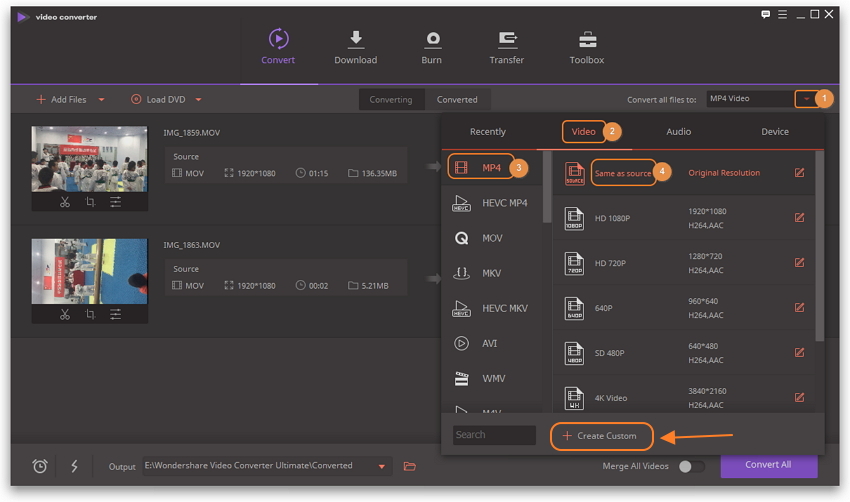
Шаг 3. Используйте инструмент редактирования для улучшения вашего iPhone видео. (Необязательно)
Wondershare UniConverter (Wondershare Video Converter Ultimate) дает возможность редактировать видео перед началом процесса конвертации. В отличие от многих других инструментов для редактирования видео, эта программа довольно проста в использовании и имеет удобный интерфейс, который легко понять любому пользователю. С помощью этого бесплатного инструмента редактирования видео, вы можете обрезать или удалять ненужные части, добавлять субтитры, добавлять бесплатные эффекты к вашему видео и применять разные фильтры. Не забывайте сохранять изменения. Узнайте больше о том, как редактировать iPhone видео здесь.
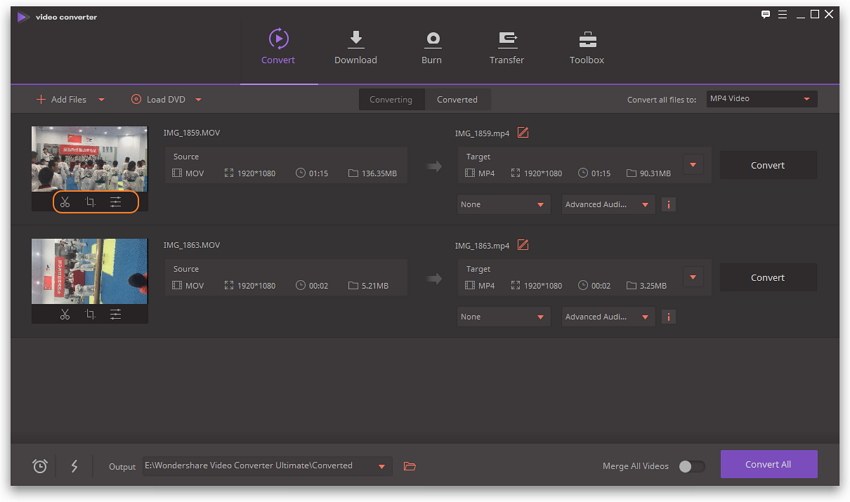
Шаг 4. Начало процесса конвертации iPhone видео в формат MP4.
В конце, нажмите «Конвертировать все» (Convert all), чтобы начать процесс конвертации видео файлов. Это запустит процесс конвертации вашего iPhone видео в формате .mov в формат MP4. Процесс конвертации займет несколько минут, что примерно в 30 раз быстрее, чем у всех других распространенных видео конвертеров на рынке программного обеспечения. Вы можете найти конвертированный файл MP4 в выходной папке «Output».
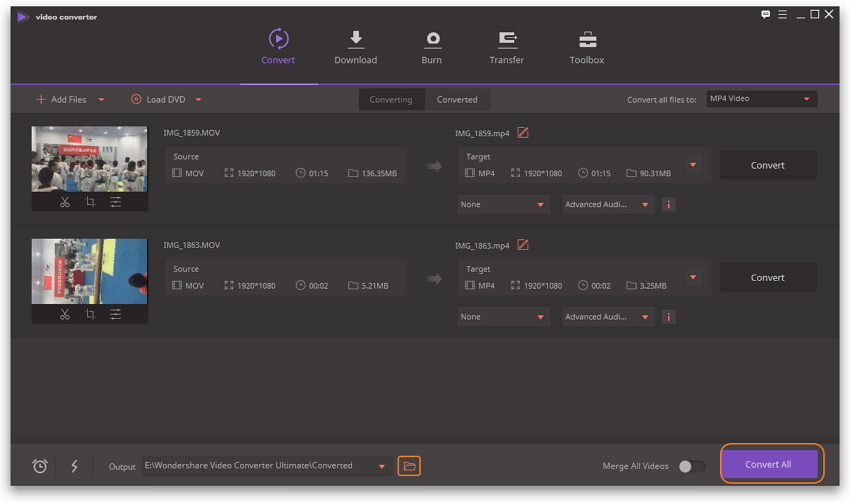
Часть 2. Как в онлайне бесплатно конвертировать iPhone видео в MP4
Online UniConverter (Media.io) поможет вам в онлайне бесплатно конвертировать видео файлы iPhone в формат MP4 без скачивания и установки дополнительного программного обеспечения. Этот веб-сервис абсолютно бесплатный, без рекламы и добавления навязчивых водяных знаков. Вы можете конвертировать видео файлы из iPhone в формат MP4 или в другие распространенные видео форматы, посредством трех простых шагов. В отличии от настольного программного обеспечения, онлайн-сервис Online UniConverter (Media.io) имеет ограничение в 100 МБ для размера каждого файла. Если вы хотите конвертировать небольшой видео файл, Online UniConverter (Media.io) прекрасно подойдет для этой цели. Следуйте простым нижеприведенным шагам:
Шаг 1: Откройте Online UniConverter (Media.io) (https://www.media.io/) в своем браузере, вы сразу по умолчанию перейдете к интерфейсу конвертации. Убедитесь, что ваши видео файлы с iPhone были перенесены на ваш ПК/Mac.
Шаг 2: Нажмите на кнопку, где написано «Добавить ваши файлы» (Add your files), чтобы выбрать видео файлы с iPhone, которое вы хотите конвертировать в формат MP4. В следующем интерфейсе выберите формат MP4 в качестве выходного формата, нажав «Конвертитовать в» (Convert to) > Видео(Video) > MP4.
Шаг 3: В конце, нажмите кнопку «Конвертитовать» (Convert), чтобы быстро и бесплатно конвертировать видео файлы с iPhone в формат MP4.
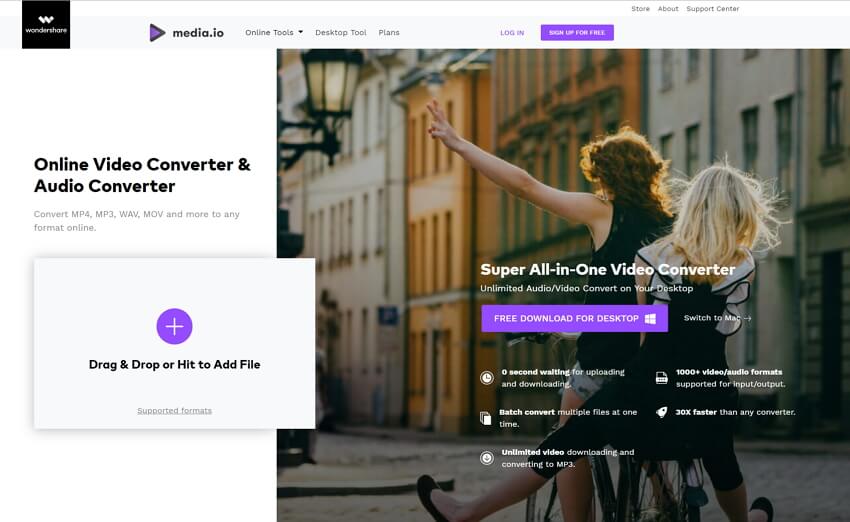
Часть 3. Советы по передаче видео файлов между вашим iPhone и вашим компьютером.
Как вы знаете, переносить видео файлы с iPhone на компьютер очень просто, вы можете использовать AutoPlay в Windows и iPhoto на Mac. Также вы можете легко найти эти решения на веб-сайте. Но гораздо труднее перенести видео файлы с компьютера на iPhone без конвертации оригинального видео. Как будто вы используете Apple iTunes, в такой ситуации будет происходить синхронизация новых видео файлов с удалением оригинальных видео файлов. Поэтому мы рекомендуем хороший способ переноса видео файлов с компьютера на iPhone без потери оригинальных видео файлов.
Передача видео файлов с компьютера на iPhone с помощью Wondershare UniConverter (Wondershare Video Converter Ultimate)
В качестве полноценного решения, Wondershare UniConverter (Wondershare Video Converter Ultimate) предоставляет решение вопроса передачи видео файлов без установки iTunes. Вы можете посмотреть следующие шаги для справки.
Посмотрите видеоинструкцию по передаче видео файлов с компьютера на iPhone
Шаг 1. Добавьте видео файлы в Wondershare UniConverter (Wondershare Video Converter Ultimate)
В начале, вам нужно запустить программу Wondershare UniConverter (Wondershare Video Converter Ultimate) и подключить ваш iPhone к компьютеру с помощью USB-кабеля. Вы сможете выбрать раздел «Передача» (Transfer), «Добавить файлы» (Add Files) и добавить файлы со своего компьютера.
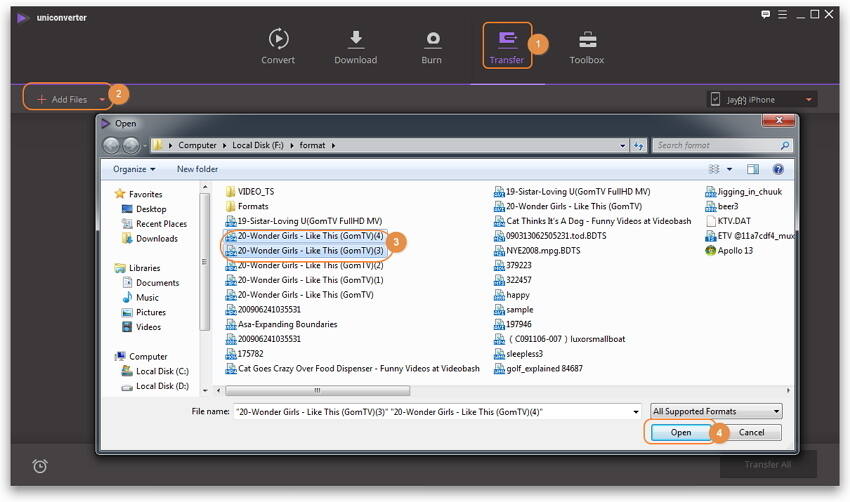
Шаг 2. Перенос видео файлов с компьютера на iPhone
Если к компьютеру подключено только одно устройство, то устройством по умолчанию будет iPhone. Если к компьютеру подключено несколько устройств, то вам сначала нужно будет выбрать iPhone в правом верхнем углу. После загрузки видео файлов нажмите «Передать все» (Transfer all), чтобы начать передачу видео файлов. Если видео файл с вашего компьютера не совместим с iPhone, конвертер автоматически конвертирует его в формат, совместимый с iPhone, в процессе передачи.
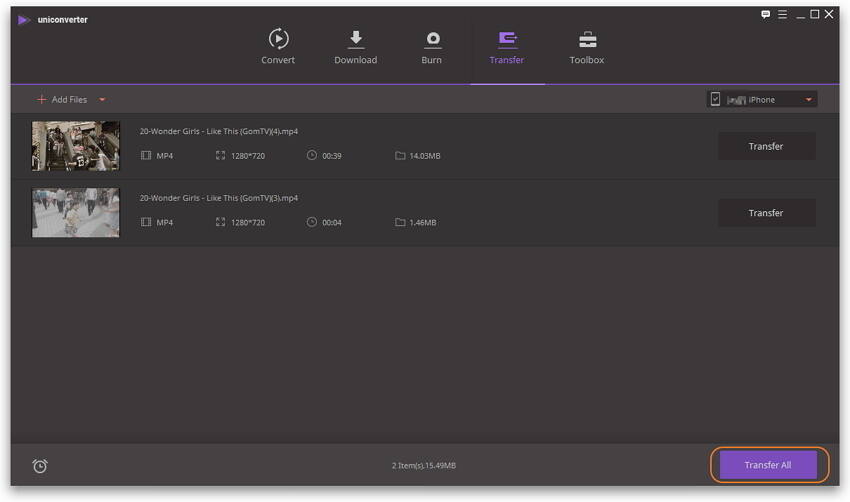
Шаг 3. Найдите переданные видео файлы на вашем iPhone
Вы найдете видео файлы в ТВ приложении («Видео приложение» для более ранних версий) на вашем iPhone.
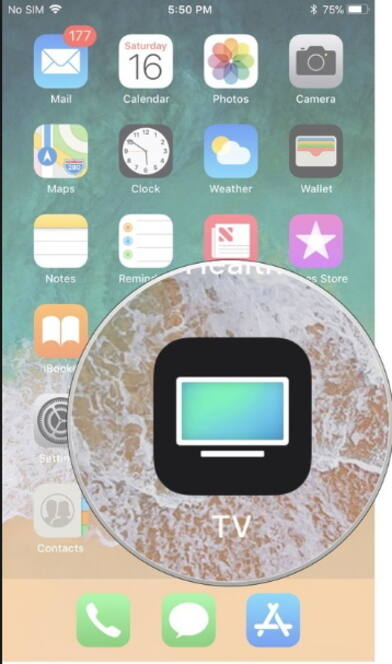
Wondershare UniConverter (Wondershare Video Converter Ultimate) имеет дружественный интерфейс и позволяет быстро передавать видео файлы между iPhone и компьютером. Хотите скачать программу и бесплатно попробовать ее прямо сейчас?
Юлия Юрьевна
chief Editor
Общая оценка4.5(105человек участвовало)